2018年6月の日本でのデスクトップパソコンの画面解像度シェア
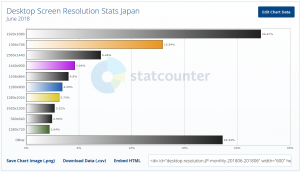
ちなみにモバイルやタブレットなどを含めると
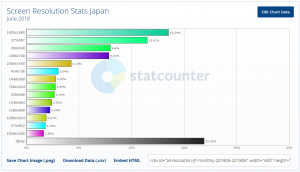
日本でのデスクトップパソコンの上位画面解像度シェア
1位 1920×1080
2位 1366×768
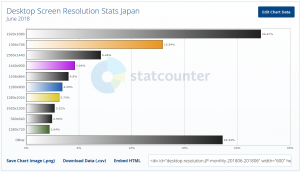
ちなみにモバイルやタブレットなどを含めると
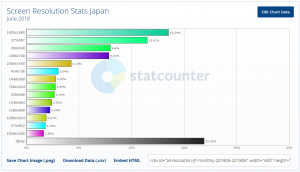
1位 1920×1080
2位 1366×768
表示>用紙サイズ
を選ぶと、「現在のページをテンプレートとして保存」をクリックするとテンプレートを保存できます。
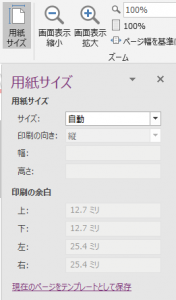
ONENOTEのテンプレートを編集するというよりも元のテンプレートを開いて修正して新規に保存するという考え方。
Windows10に切り替えてずいぶん経った。ちなみに一日マウスをつかっていると手が腱鞘炎っぽくなってきたり、小指がつるようになってきた。
そこでまずは、私は完全にマウス派の僕がマウスをトラックボールに変えてみるという手段にした。しかし手元のマウスの動かすエリアは小さい。だったらトラックボールでということで昔チャレンジしたことがったが使いづらくって断念。再チャレンジしてみていて2週間、最初は手間取ったがようやく慣れてきた。手がつかれないのが最大のメリット。線を書くとかなどは難しい。今使っているトラックボールは親指ボール派。人差し指、手のひらなど数種類あるが、マウス派だったので、クリックは、マウスカーソルを合わせた瞬間に人差し指でやりたかったので常に左クリックボタンの上に指が乗っている必要があった。そのため、トラックボールは親指にした。人差し指で操作するほうが微妙なズレを補正できるような気がするが頻度として左クリックボタンの上に指が乗っている方が早い。
<iframe style=”width:120px;height:240px;” marginwidth=”0″ marginheight=”0″ scrolling=”no” frameborder=”0″ src=”https://rcm-fe.amazon-adsystem.com/e/cm?ref=tf_til&t=acm358-22&m=amazon&o=9&p=8&l=as1&IS2=1&detail=1&asins=B016QCPO0G&linkId=2e7b538473ff030b1fbe5cc34aa506a3&bc1=000000<1=_blank&fc1=333333&lc1=0066c0&bg1=ffffff&f=ifr”>
</iframe>
Windows10のキーボードのショートカット
このショートカットを印刷してモニタの横にでも貼ることをお勧めします。
Win スタートメニューを表示/非表示
Win + X コンテキストメニューを表示
Win + A アクションセンターを表示/非表示
Win + I Windowsの設定を起動
Win + E エクスプローラーを起動
Win + Q Cortana への音声入力
Win + R ファイル名を指定して実行
Win + ← アクティブなウィンドウを左へ
Win + → アクティブなウィンドウを右へ
Win + ↑ アクティブなウィンドウを上へ
Win + ↓ アクティブなウィンドウを下へ
Win + Tab タスクビューを表示(アプリ切り替え)、タイムライン
Win + , 全ウィンドウを一時的に透明にしてデスクトップを見る
Win + D デスクトップを表示/非表示
Win + M すべてのウィンドウを最小化する
Win + Ctrl + D 新しい仮想デスクトップを作成
Win + Ctrl + F4 現在の仮想デスクトップを閉じる
Win + Ctrl + → 仮想デスクトップの切り替え(複数ある場合)
Win + Ctrl + ← 仮想デスクトップの切り替え(複数ある場合)
Win + Home 最前面のウィンドウ以外を最小化
Win + 数字キー 該当するタスクバーのアプリを起動